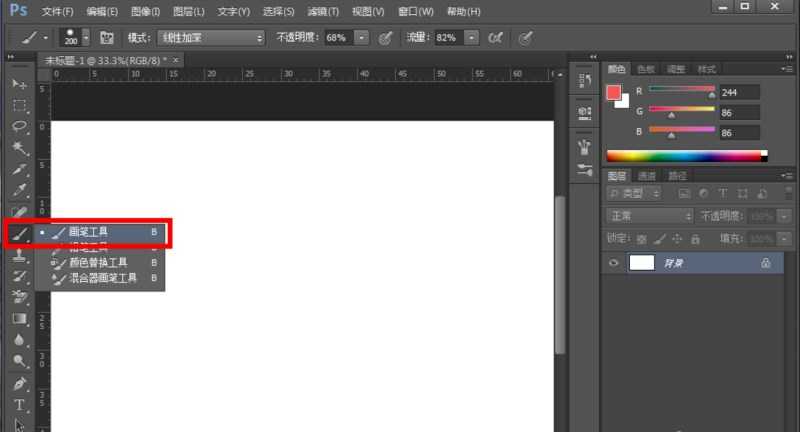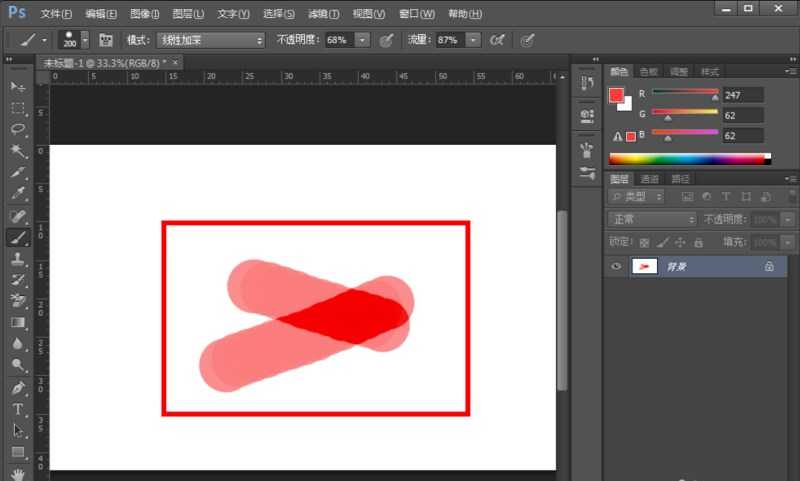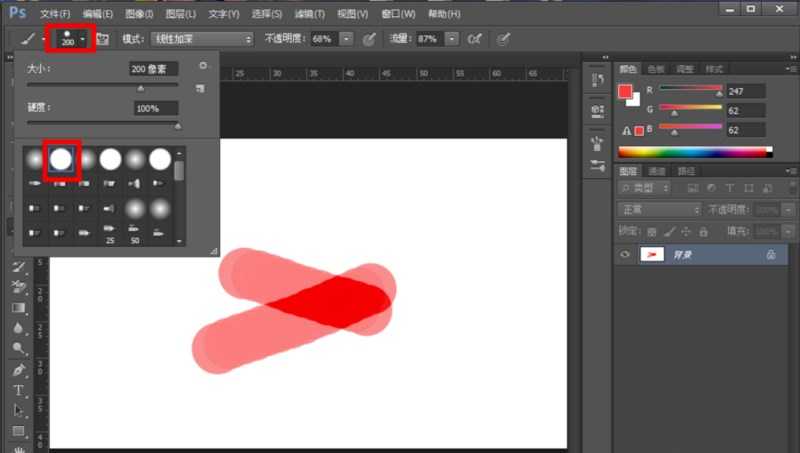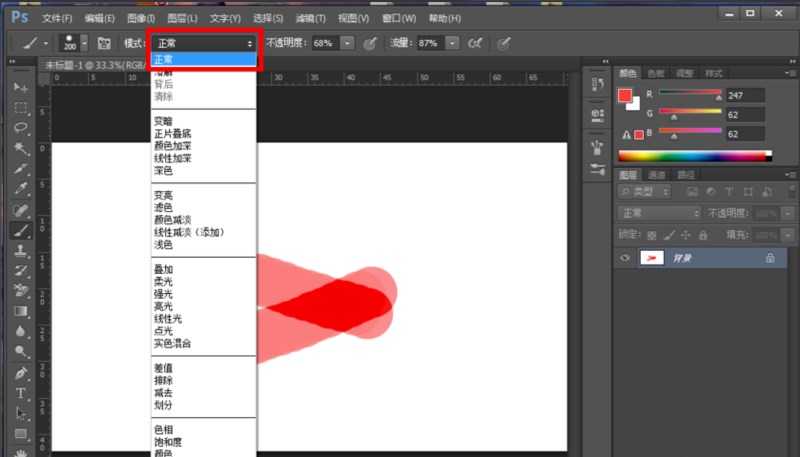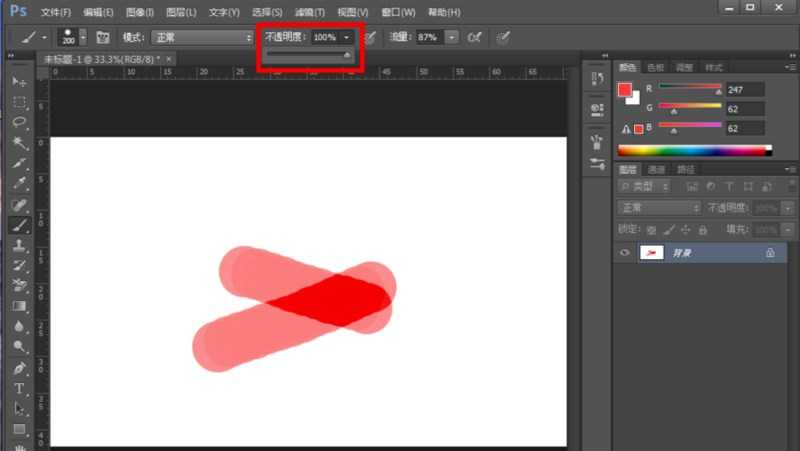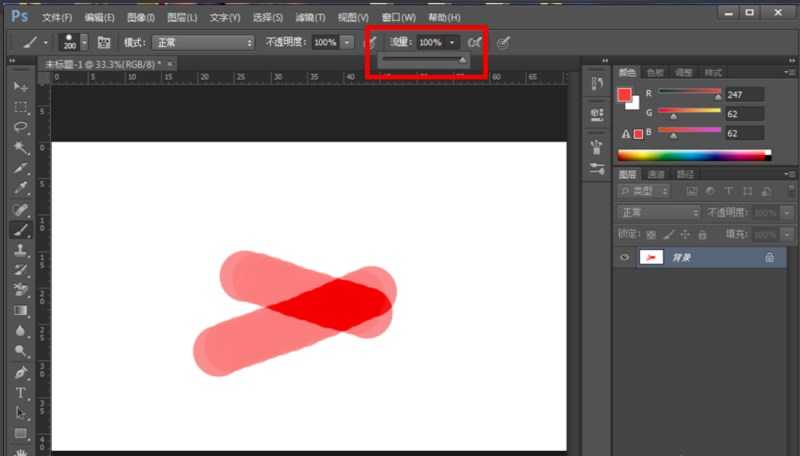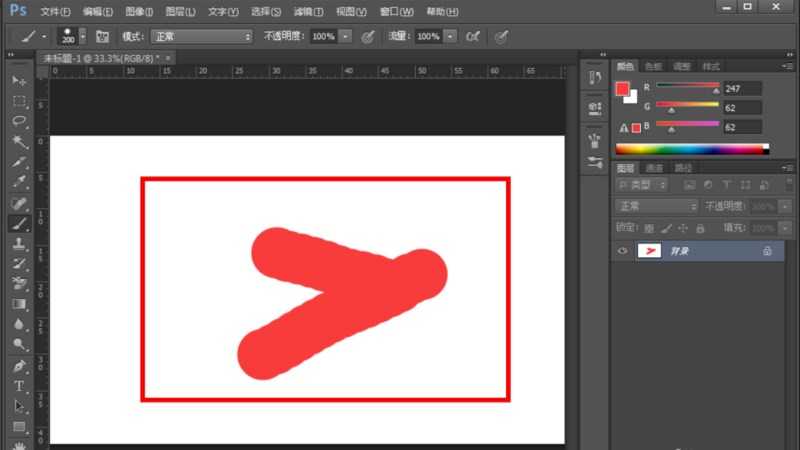杰网资源 Design By www.escxy.com
为什么我的ps画笔会叠加颜色?ps画笔不叠加怎么设置?我们在处理图像时经常会用到PS画笔工具,有小伙伴反映说用绘制图片时发现颜色是叠加的,相交的部分是颜色不一样,这是什么原因呢?其实这是因为我们的画笔样式被更改了,需要修改为不叠加的样式效果。那么,PS如何使画笔的颜色不叠加在一起呢?接下来就让我们一起去看看具体的设置方法吧!
ps设置画笔不叠加的方法:
1、打开photoshop软件,选择“画笔工具”,
2、在图片上绘制的时候我们发现重叠的部分颜色变深了。
3、这时候我们可以在顶部菜单,换个画笔的样式。
4、接着把“模式”改为“正常”。
5、把“不透明度”改为“100%”。
6、然后把“流量”改为“100%”。
7、这样我们的画笔就不会重叠了,在绘制的时候叠加部分也不会变色加深了。
教程结束,以上就是关于PS如何使画笔的颜色不叠加在一起?ps设置画笔不叠加的方法介绍,是不是很简单呢?
相关教程推荐:
PS利用画笔给照片添加唯美萤火虫
AI艺术画笔绘制超绚丽的京东618艺术字教程
PS利用图层混合+画笔叠加把白天街道图片变黑夜霓虹灯效果教程
标签:
PS,画笔叠加
杰网资源 Design By www.escxy.com
广告合作:本站广告合作请联系QQ:858582 申请时备注:广告合作(否则不回)
免责声明:本站文章均来自网站采集或用户投稿,网站不提供任何软件下载或自行开发的软件! 如有用户或公司发现本站内容信息存在侵权行为,请邮件告知! 858582#qq.com
免责声明:本站文章均来自网站采集或用户投稿,网站不提供任何软件下载或自行开发的软件! 如有用户或公司发现本站内容信息存在侵权行为,请邮件告知! 858582#qq.com
杰网资源 Design By www.escxy.com
暂无评论...
最新文章
友情链接
杰网资源 Design By www.escxy.com